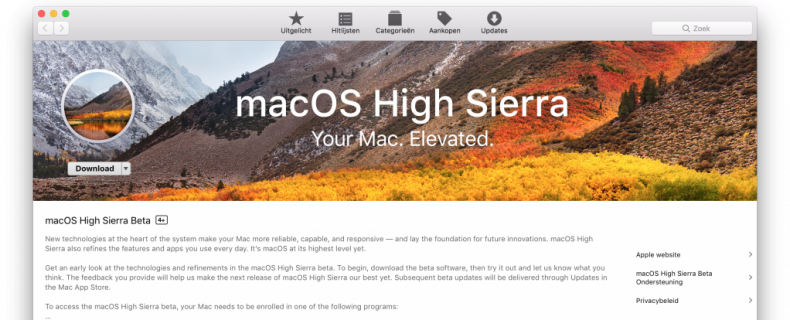Apple heeft de stap naar macOS High Sierra redelijk eenvoudig gemaakt. Net als de voorgangers verloopt de upgrade via de App Store. Als je Mac minimaal op systeemversie 10.7 draait en hardwarematig wordt ondersteund zal High Sierra vanzelf vanaf de releasedatum beschikbaar zijn.

In bepaalde gevallen zal het niet direct mogelijk zijn om een upgrade uit te voeren. Als je nog in Snow Leopard (10.6.8) werkt dan zal je eerst via El Capitan naar Sierra of High Sierra moeten upgraden. Helaas is El Capitan niet direct zichtbaar in de App Store en zal je deze link moeten gebruiken: El Capitan downloaden in de App Store. Eenmaal in El Capitan zal het wel mogelijk zijn om via de App Store de stap naar High Sierra te maken.
Uiteraard moet je Mac nog wel ondersteund worden. De minimale vereisten voor Sierra en High Sierra zijn hetzelfde:
- iMac eind 2009, of nieuwer
- MacBook eind 2009, of nieuwer
- MacBook Pro medio 2010, of nieuwer
- MacBook Air eind 2010, of nieuwer
- Mac mini medio 2010, of nieuwer
- Mac pro medio 2010, of nieuwer
Omdat de ‘final release’ nog niet beschikbaar is hebben wij de developer beta geïnstalleerd. Doorgaans verloopt de installatie van de ‘echte’ versie hetzelfde als van de developer beta en de public beta. De developer beta is voor ontwikkelaars beschikbaar via developer.apple.com en is niet publiekelijk te downloaden. De public beta voor geïnteresseerde eindgebruikers is beschikbaar via beta.apple.com. Hier kan iedereen zich voor inschrijven. Je moet je Mac of iDevice wel ‘enrollen’ om de beta te kunnen installeren. Maar laten we eens kijken hoe de installatie van macOS High Sierra verloopt.

Het eerste scherm ziet er bekend uit wanneer je het vergelijkt met eerdere macOS versies. We klikken maar op ‘Ga door’, de enige knop waar we op kunnen klikken.
LET OP: check nog even of je een recente Time Machine backup hebt gemaakt voor als er iets mis gaat. Of zet al het belangrijke in de iCloud Drive, daar staat het veilig!

Zoals bij alle Apple software moeten we ook nu akkoord gaan met de voorwaarden.

En we moeten bevestigen dat we niet alleen maar akkoord gaan met de voorwaarden, maar dat we ze ook daadwerkelijk hebben gelezen. Dit is het punt dat 99,9% van de mensen een pinokkio-neus zouden krijgen. We gaan maar door naar het volgende dialoog.

Deze stap is wel interessant. Je zou High Sierra als update kunnen installeren, maar je zou ook voor een (externe) harde schijf kunnen kiezen. Je zou er ook nog voor kunnen kiezen om High Sierra op een aparte partitie te installeren. Zeker wanneer je niet weet of je software wel goed High Sierra draait zou je bij wijze van spreken een grote USB stick kunnen pakken en de installatie daarop uitvoeren. Als je er dan van overtuigd bent dat je klaar bent voor High Sierra dan installeer je het alsnog als update over je oudere systeem heen.
Wij gaan er van uit dat de meeste mensen High Sierra gewoon als update zullen installeren gaan wij hetzelfde doen. Onze Mac draait op macOS Sierra 10.12.5 en gaat nu dus naar macOS High Sierra 10.13. We klikken ‘Ga door’.

We krijgen meteen de volgende vraag voor de kiezen, gaan we het bestandssysteem upgraden naar APFS? Kort door de bocht is APFS (Apple File System) de opvolger van HFS+, maar ook van het gewone HFS, CoreStorage en verschillende andere bestandssystemen. Apple heeft het in 2016 al aangekondigd en sinds iOS 10.3 maken de iPads en iPhones al gebruik van APFS. Een direct merkbaar voordeel was een soepeler werkende iPhone en iPad. Wij zijn overtuigd van het nut van APFS en zetten het upgrade vinkje aan. Mocht je twijfelen of eerst meer willen weten dan kan je de presentatie tijdens WWDC2016 hier terugkijken https://developer.apple.com/videos/play/wwdc2016/701/

Zoals gezegd, vinkje aan en door.

Daar gaat-ie dan! Een prima moment om even wat te drinken in te schenken.

Alle installatiebestanden zijn klaargezet en we kunnen nog even snel afscheid nemen van Sierra.

Erg netjes, er stond nog een document open dat in bewerking was. We hebben nog even de kans om deze netjes op te slaan en het programma te sluiten.
Vanaf dit moment is onze Mac bijna een half uur bezig na de herstart. Een zwart scherm met een voortgangsbalk is het enige wat je ziet. Een prima moment om de hond uit te laten, je bureau op te ruimen of naar het balkje te turen in de hoop dat het sneller gaat.

Wanneer het balkje vol is zal de Mac opnieuw opstarten. Wij moeten nu nog toestemming geven om gegevens te delen met ontwikkelaars. Het vinkje hier is niet verplicht maar eigenlijk zouden we allemaal willen dat iedereen deze gegevens deelt. Wanneer er een programma vastloopt wil je eigenlijk dat dat niet meer gebeurt. De meeste programma’s zijn grondig getest maar ontwikkelaars kunnen nooit alle mogelijke situaties testen. Daarom is ons advies om deze gegevens te delen. Zo dragen wij allemaal ons steentje bij aan een nog beter functionerende Mac.

Voor deze stap geldt hetzelfde als de vorige stap. Het is een kwestie van geven en nemen. Door geanonimiseerde gegevens te delen werkt een Nederlandse Siri uiteindelijk even goed als de Amerikaanse. Veel mensen worden huiverig wanneer Apple om toestemming vraagt gegevens te gebruiken. Maar ondertussen wordt er veel meer privacy ingeleverd door een Gmail of Hotmail adres te gebruiken, een Facebook account te hebben of zelfs maar een Bonuskaart of Airmileskaart te gebruiken. Wij zetten het vinkje in ieder geval aan.

Welkom bij macOS High Sierra. Zoals verwacht een vlekkeloze installatie. Niet dat we die verwacht hadden maar het blijft altijd spannend. Zeker nu de upgrade naar APFS onderdeel was van de installatie.
Conclusie:
Als je nu nog op Sierra of El Capitan werkt dan zou je prima naar High Sierra kunnen upgraden. Ook bij Yosemite en zelfs bij Mavericks zou de upgrade zonder moeite moeten verlopen. Houd er wel rekening mee dat bepaalde software nog niet op het nieuwere macOS draait. Check daarom even welke software je echt nodig hebt en ga na of er updates beschikbaar zijn voor gebruik onder High Sierra.
Wanneer niet zomaar upgraden:
Er zijn situaties waarbij upgraden voor problemen kan zorgen. Bijvoorbeeld wanneer het systeem al instabiel is op het oudere macOS, of wanneer er hardwarematige problemen zijn. Zeker oudere Macs kunnen erg warm worden door vervuiling door stof in de elementen van het koelsysteem en verslechterde koelpasta’s op de CPU en GPU. Om problemen voor te zijn adviseren wij de Mac voor onderhoud in te leveren wanneer hij meer dan 4 jaar oud is, of wanneer er problemen zijn.